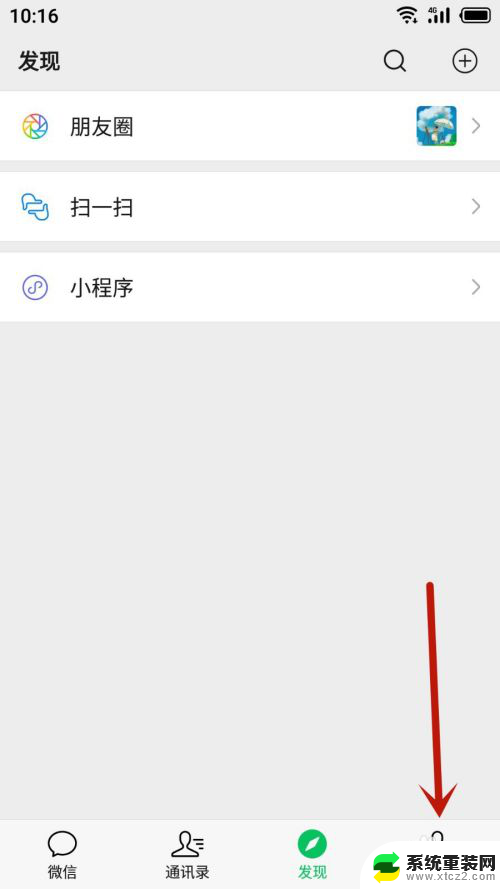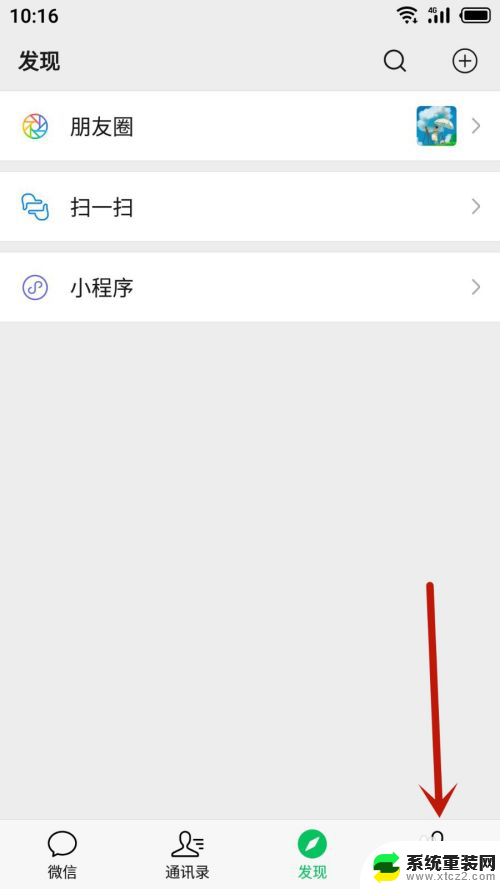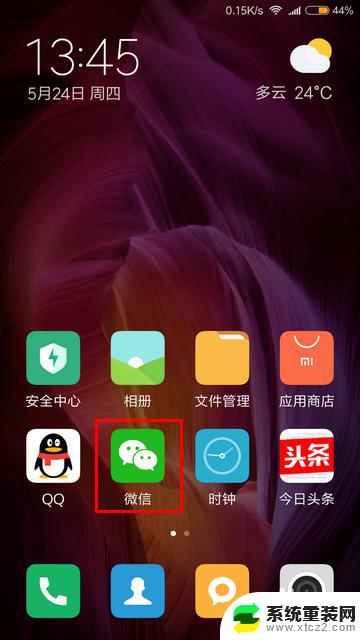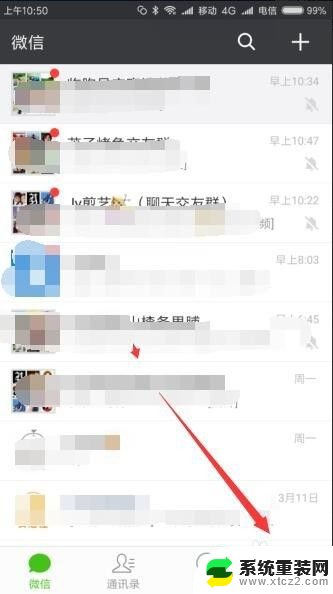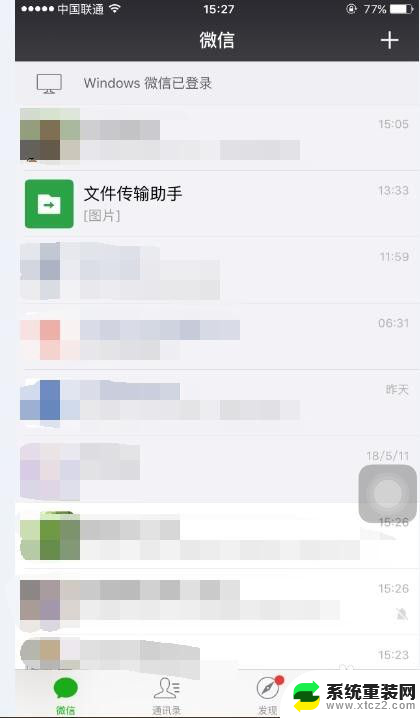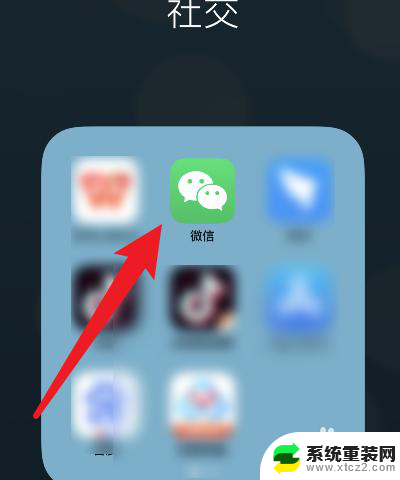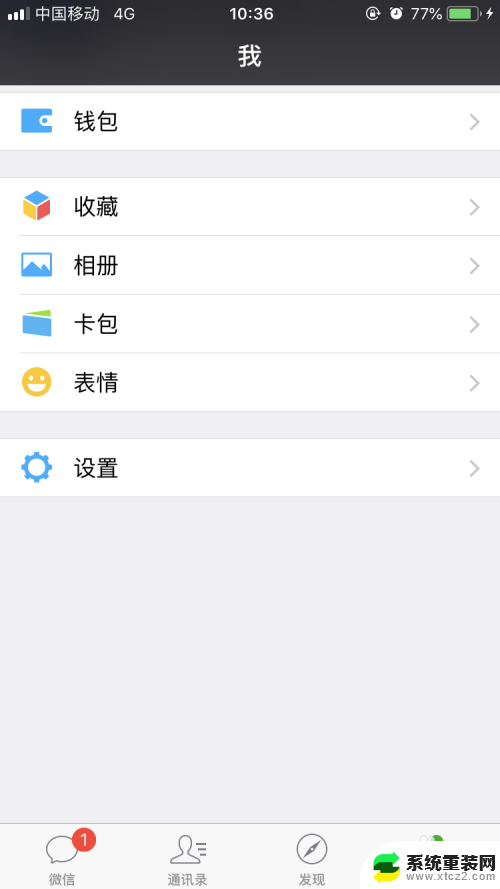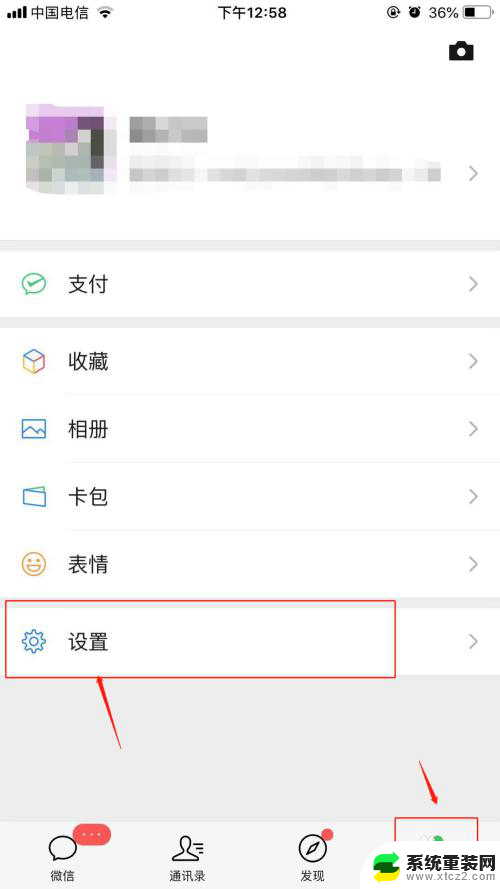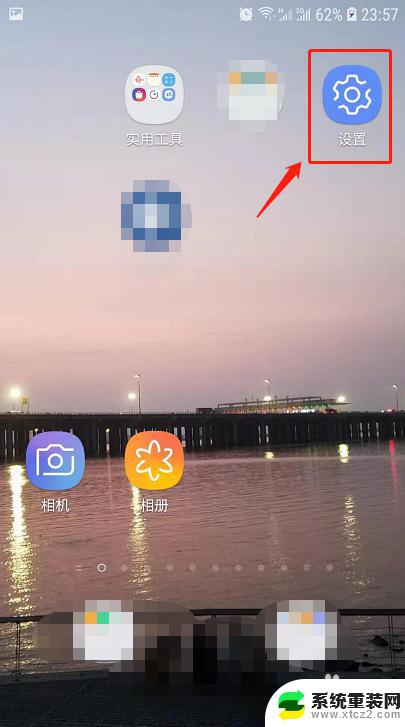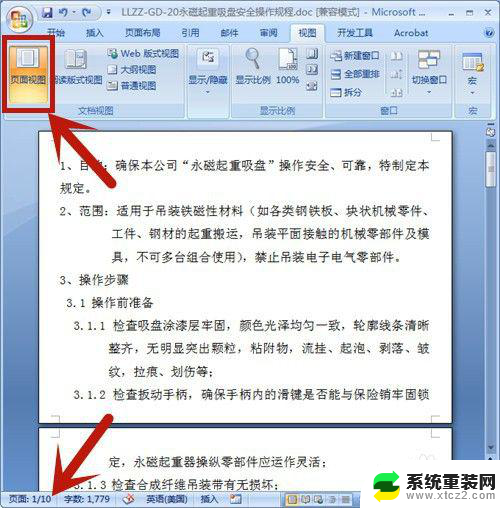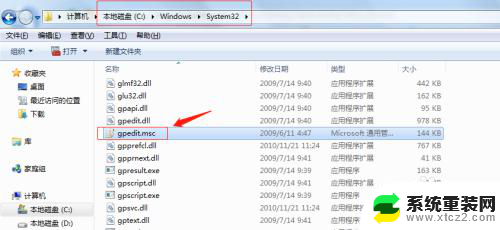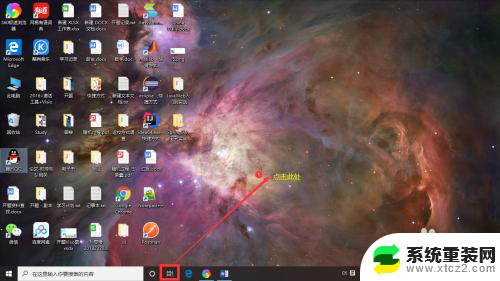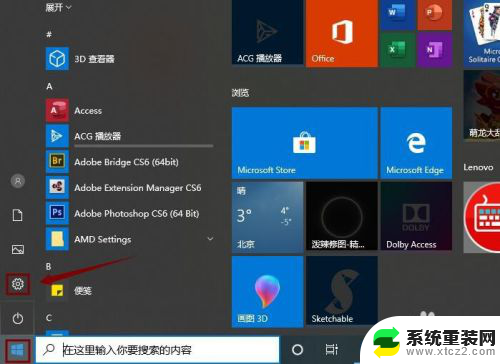微信不提示声音怎么回事 微信新消息不响提醒怎么弄
更新时间:2025-04-07 15:03:55作者:xtang
最近有不少微信用户反馈称,他们在使用微信时发现手机没有收到新消息的声音提醒,这个问题可能会让用户错过重要信息,影响日常沟通和工作。而要解决微信不提示声音的问题,其实并不难,只需要进行简单的设置调整即可。接下来我们将介绍一些方法,帮助大家解决微信新消息不响提醒的困扰。
方法如下:
1.在打开的微信聊天主界面,点击右下角的“我”标签
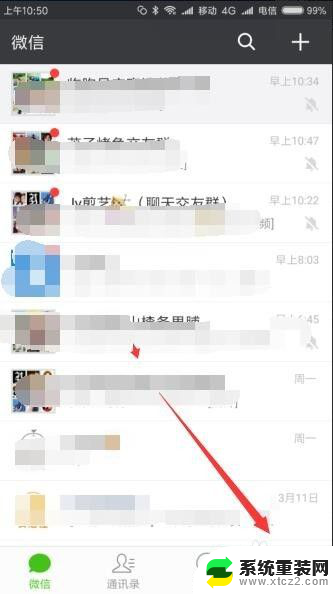
2.在打开的微信我的页面中,点击“设置”菜单项。
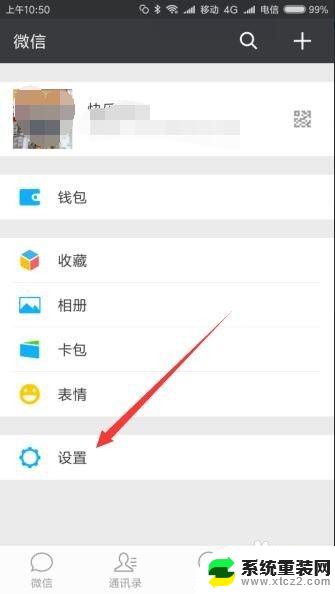
3.这时就会打开微信的设置页面,点击页面中的“新消息提醒”菜单项。
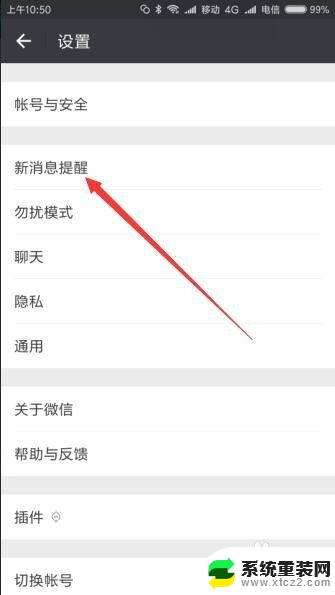
4.在打开的新消息提醒页面中,看一下声音后面的开关是否关闭了。如果关闭了,把其打开
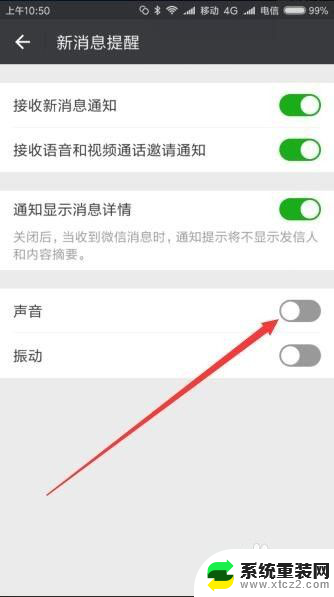
5.接着点击下面的“新消息提示音”菜单项。
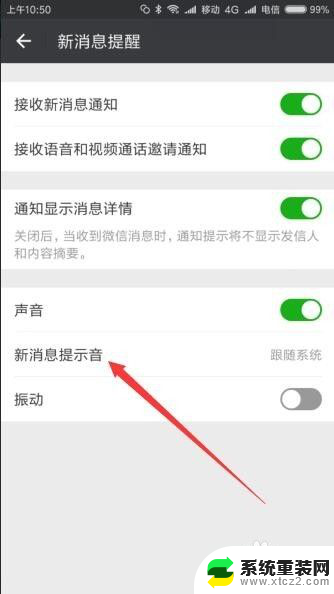
6.换一个其它的新消息提示音试一下。如果还是没有声音的话,继续下面的操作。
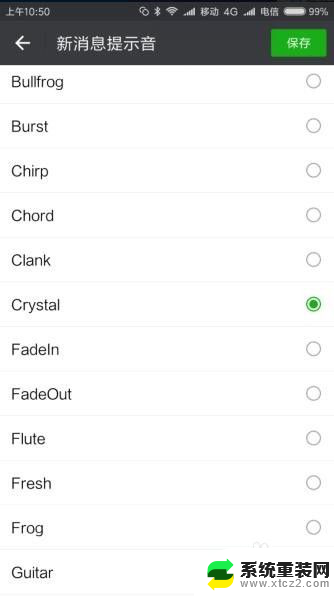
以上就是微信不提示声音怎么回事的全部内容,有遇到这种情况的用户可以按照小编的方法来进行解决,希望能够帮助到大家。